Page 1

LASERJET PRO 300 COLOR MFP
LASERJET PRO 400 COLOR MFP
Naslaggids
M375
M475
Page 2
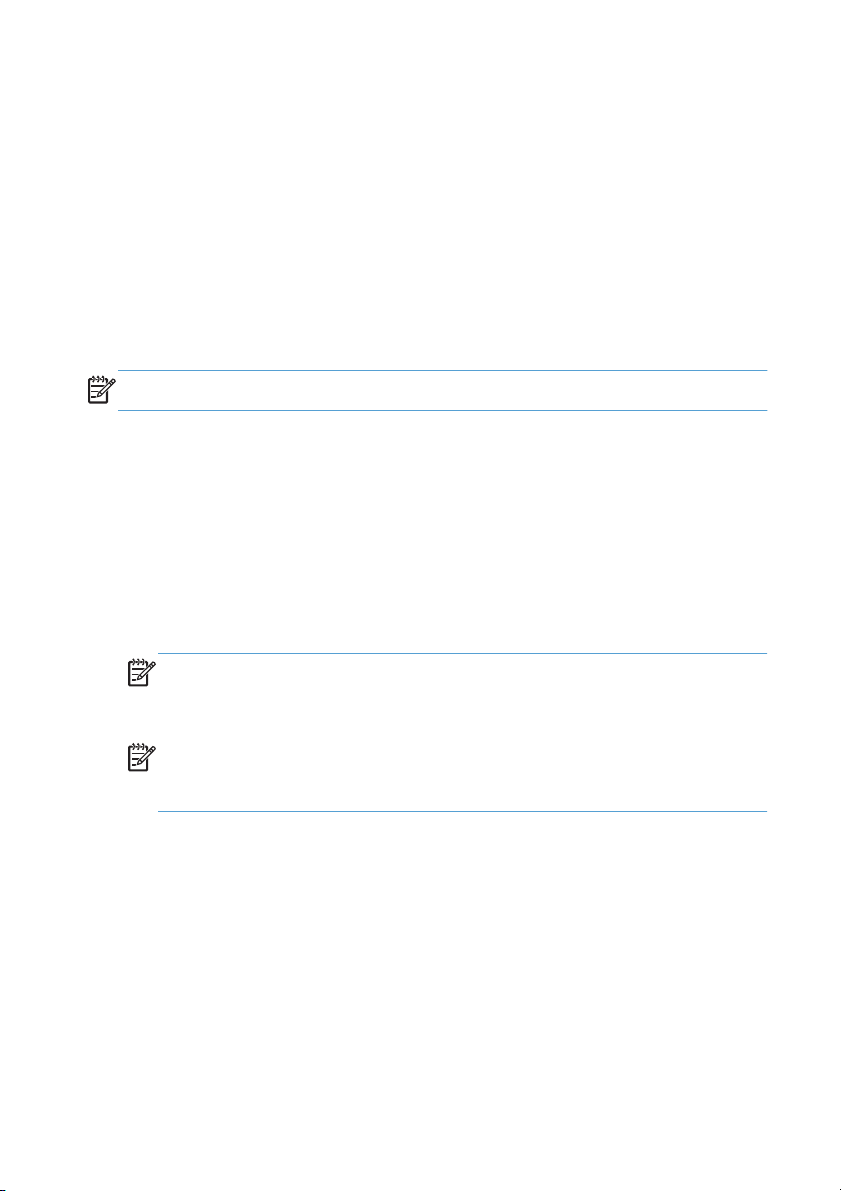
HP Smart Install gebruiken om verbinding te maken
met een computer, een bekabeld netwerk of een
draadloos netwerk
De bestanden voor de software-installatie bevinden zich in het geheugen van het apparaat. Het HP Smart
Install-programma maakt gebruik van een USB-verbinding om de installatiebestanden van het apparaat
naar de computer over te brengen. Het installatieprogramma ondersteunt draadloze verbindingen en
verbindingen via een USB- of netwerkkabel. Het installeert alle bestanden die nodig zijn om af te drukken,
te kopiëren, te scannen en te faxen. Volg de procedure voor uw verbindingstype hieronder om het HP
Smart Install-programma te gebruiken.
OPMERKING: Als u het HP Smart Install-programma niet wilt gebruiken, plaatst u de product-cd in de
computer om de software te installeren.
HP Smart Install voor rechtstreekse verbindingen in Windows (USB)
Schakel het apparaat in.
1.
Sluit een USB-kabel van het type A-naar-B aan op de computer en het apparaat. Het kan een paar
2.
minuten duren voor het HP Smart Install-programma wordt gestart.
Het HP Smart Install-programma wordt als het goed is automatisch gestart. Volg de instructies op het
3.
scherm voor het installeren van de software.
OPMERKING: Het kan een paar minuten duren voor het HP Smart Install-programma wordt
gestart. Als het programma HP Smart Install niet automatisch wordt gestart, is AutoPlay mogelijk
uitgeschakeld. Blader op de computer naar HP Smart Install en dubbelklik hierop om het
programma uit te voeren.
OPMERKING: Als het HP Smart Install-programma niet kan worden gestart, verwijdert u de USB-
kabel en schakelt u het apparaat uit en weer in. Plaats vervolgens de product-cd in uw computer.
Volg de instructies op het scherm. Sluit de kabel alleen aan wanneer de software u hiertoe opdracht
geeft.
2 Naslaggids NLWW
Page 3
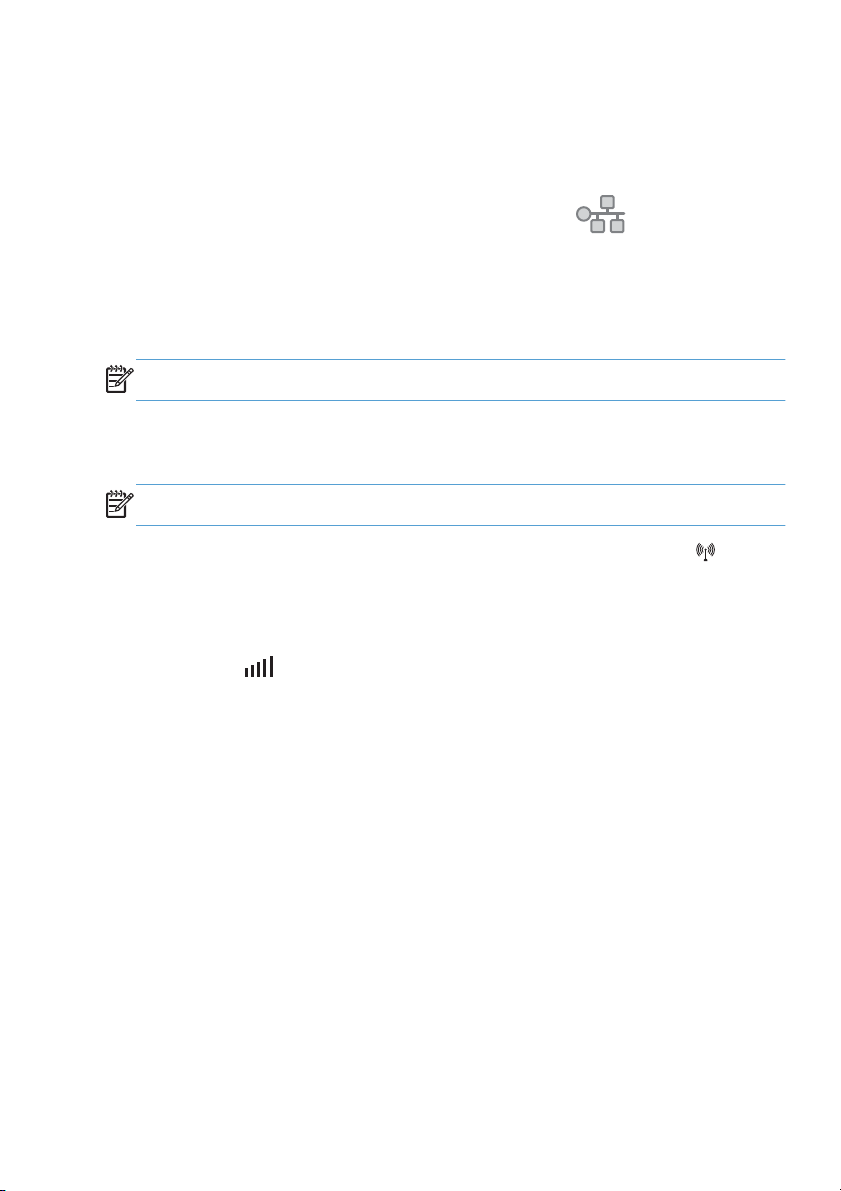
HP Smart Install voor bekabelde netwerken in Windows
Sluit een netwerkkabel aan op het apparaat en een netwerkaansluiting. Wacht enkele minuten tot er
1.
een IP-adres aan het apparaat is toegekend.
2.
Raak op het bedieningspaneel van het apparaat de netwerkknop
het apparaat weer te geven.
Open een webbrowser op de computer en typ het IP-adres in de adresbalk om de geïntegreerde
3.
webserver van HP te openen. Klik op het tabblad HP Smart Install en volg de instructies op het
scherm.
OPMERKING: Als het HP Smart Install-programma niet kan worden gestart, plaatst u de product-cd in
de computer. Volg de instructies op het scherm.
aan om het IP-adres van
HP Smart Install voor draadloze netwerken in Windows,
methode 1: Het bedieningspaneel van het product gebruiken
OPMERKING: Gebruik deze methode alleen als u de SSID en het wachtwoord voor uw draadloze
netwerk hebt.
1. Raak op het bedieningspaneel van het apparaat de knop voor draadloze verbinding aan. Raak
Menu Draadloos en vervolgens Wizard Draadl. netw. inst. aan. Volg de instructies om het instellen
van de draadloze verbinding te voltooien.
Raak op het bedieningspaneel van het apparaat de knop voor de status van de draadloze
2.
verbinding
Open een webbrowser op de computer en typ het IP-adres in de adresbalk om de geïntegreerde
3.
webserver van HP te openen. Klik op het tabblad HP Smart Install en volg de instructies op het
scherm.
aan om het IP-adres van het apparaat weer te geven.
HP Smart Install voor draadloze netwerken in Windows, methode 2: Tijdelijk een USB-kabel aansluiten
Sluit een USB-kabel van het type A-naar-B aan op de computer en het apparaat. Het kan een paar
1.
minuten duren voor het HP Smart Install-programma wordt gestart.
2. Volg de instructies op het scherm. Kies als installatietype de optie Draadloos netwerk. Verwijder
de USB-kabel wanneer u hiertoe opdracht krijgt.
NLWW
HP Smart Install gebruiken om verbinding te maken met een computer, een
bekabeld netwerk of een draadloos netwerk
3
Page 4
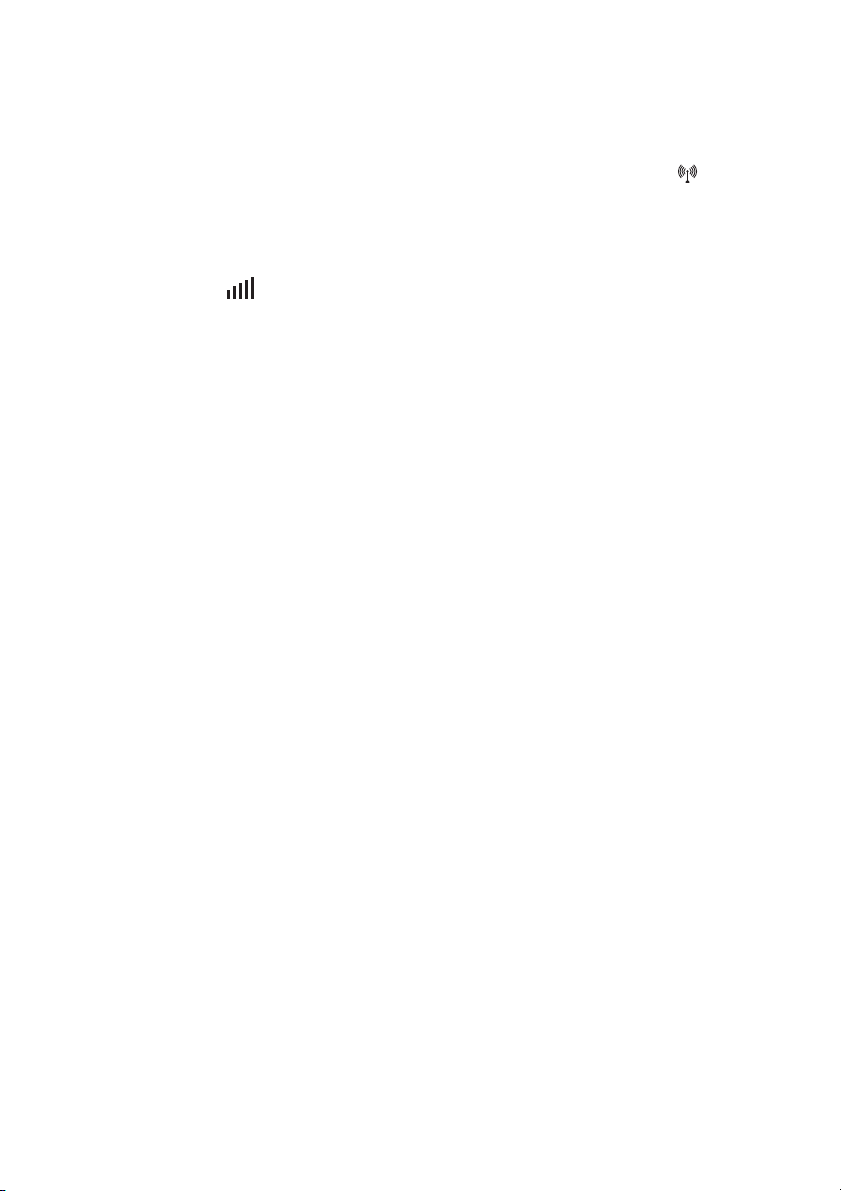
HP Smart Install voor draadloze netwerken in Windows, methode 3: WPS gebruiken
1. Raak op het bedieningspaneel van het apparaat de knop voor draadloze verbinding aan. Raak
Menu Draadloos en vervolgens Wi-Fi Protected Setup aan. Volg de instructies om het instellen van
de draadloze verbinding te voltooien.
Raak op het bedieningspaneel van het apparaat de knop voor de status van de draadloze
2.
verbinding
Open een webbrowser op de computer en typ het IP-adres in de adresbalk om de geïntegreerde
3.
webserver van HP te openen. Klik op het tabblad HP Smart Install en volg de instructies op het
scherm.
aan om het IP-adres van het apparaat weer te geven.
4 Naslaggids NLWW
Page 5

Kopieerkwaliteit wijzigen
De volgende instellingen voor kopieerkwaliteit zijn beschikbaar:
Aut. selectie: Gebruik deze instelling als u de kwaliteit van de kopie niet erg belangrijk vindt. Dit is
●
de standaardinstelling.
● Gemengd: Gebruik deze instelling voor documenten met zowel tekst als afbeeldingen.
Tekst: Gebruik deze instelling voor documenten die uit voornamelijk tekst bestaan.
●
● Afbeelding: Gebruik deze instelling voor documenten die uit voornamelijk afbeeldingen bestaan.
Plaats het document op de glasplaat van de
1.
scanner of in de documentinvoer.
Raak in het beginscherm de knop Kopie aan.
2.
Raak de knop Instellingen... aan, blader
3.
vervolgens naar de knop Optimaliseren en
raak deze aan. Raak de pijlknoppen aan
om door de opties te bladeren en raak
vervolgens een optie aan om deze te
selecteren.
Raak de knop Zwart of Kleur aan om het
4.
kopiëren te starten.
NLWW
Kopieerkwaliteit wijzigen
5
Page 6
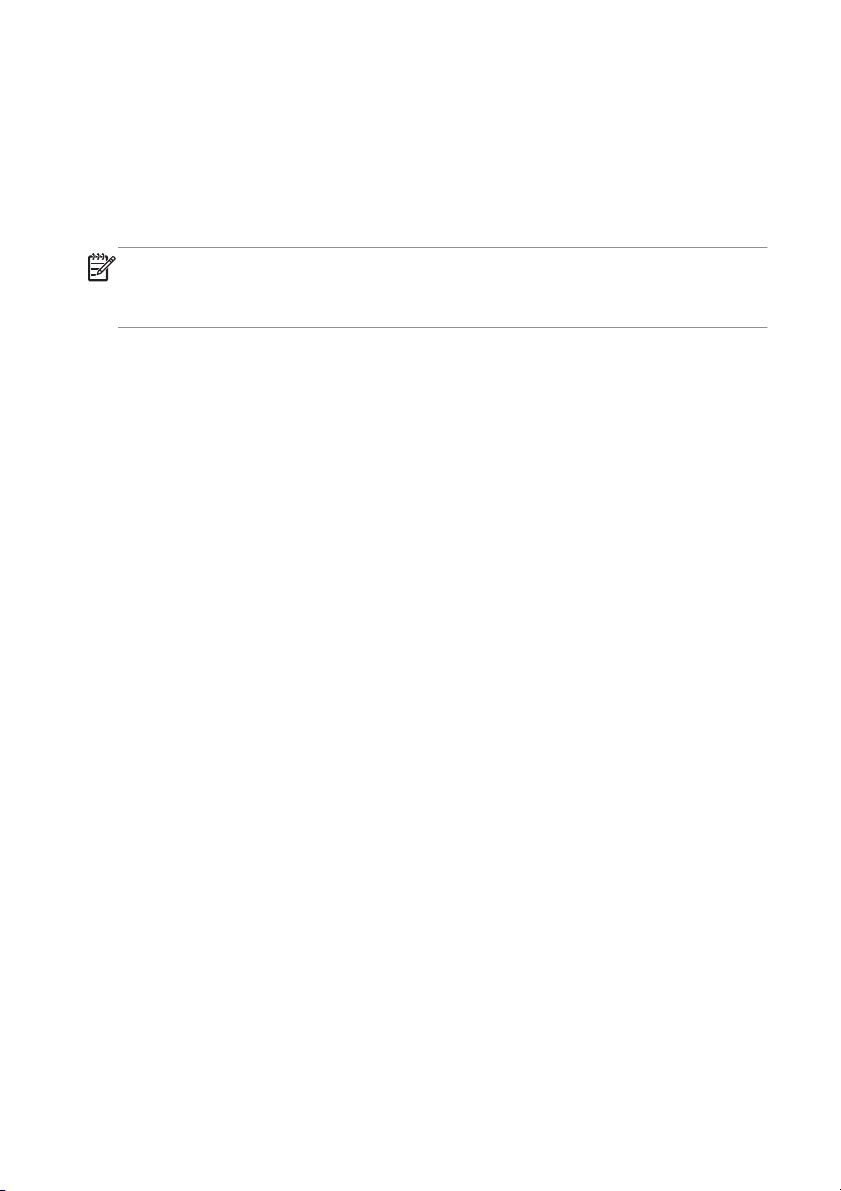
Scannen via HP Scan-software (Windows)
1. Dubbelklik op het pictogram HP Scan op het bureaublad.
Selecteer een scansnelkoppeling en pas desgewenst de instellingen aan.
2.
3. Klik op Scannen.
OPMERKING: Klik op Geavanceerde instellingen voor toegang tot meer opties.
Klik op Nieuwe snelkoppeling maken om een set met aangepaste instellingen te maken en deze op
te slaan in de lijst met snelkoppelingen.
6 Naslaggids NLWW
Page 7
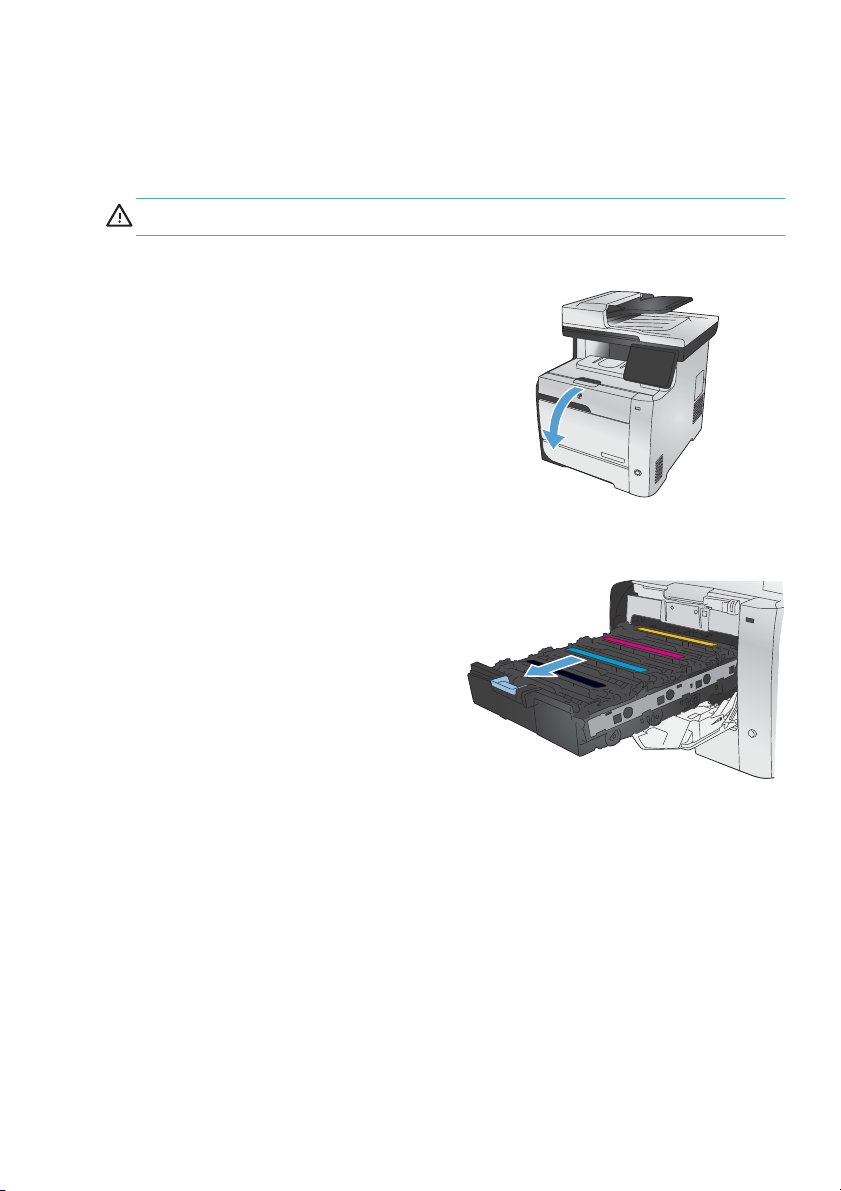
De printcartridges vervangen
Het product gebruikt vier basiskleuren en heeft voor elke kleur een afzonderlijke printcartridge: zwart (K),
magenta (M), cyaan (C) en geel (Y).
VOORZICHTIG: Als er toner op uw kleding komt, veegt u deze er met een droge doek af en wast u de
kleding in koud water. Als u warm water gebruikt, maakt de toner een permanente vlek in de stof.
Open de voorste klep.
1.
Trek de lade met de printcartridges naar
2.
voren.
NLWW
De printcartridges vervangen
7
Page 8
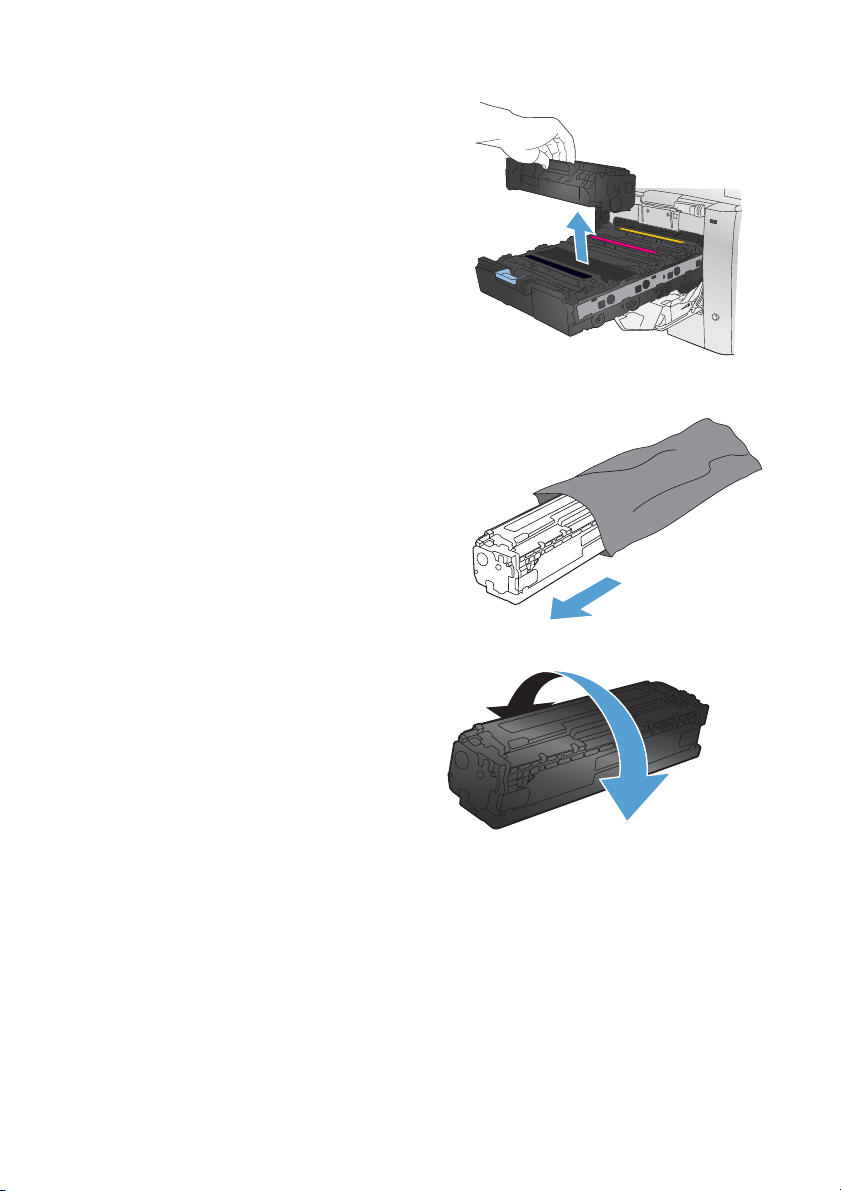
Pak de hendels van de oude printcartridge
3.
vast en trek de cartridge er recht uit.
Haal de nieuwe printcartridge uit de
4.
verpakking.
Schud de printcartridge licht heen en weer,
5.
zodat de toner gelijkmatig in de cartridge
wordt verdeeld.
8 Naslaggids NLWW
Page 9

Verwijder de oranje plastiek bescherming
6.
van de onderkant van de nieuwe
printcartridge.
Raak de afbeeldingsdrum onderaan de
7.
printcartridge niet aan. Vingerafdrukken op
de afbeeldingsdrum kunnen problemen
geven met de afdrukkwaliteit.
Plaats de nieuwe printcartridge in het
8.
product.
NLWW
De printcartridges vervangen
9
Page 10

Trek aan de strook aan de linkerzijde van
9.
de printcartridge om de verpakkingstape
volledig te verwijderen. De verpakkingstape
kunt u hergebruiken.
Sluit de lade met de printcartridges.
10.
10 Naslaggids NLWW
Page 11

Sluit de voorklep.
11.
Plaats de oude printcartridge, de
12.
verpakkingstape en het oranje plastic
beschermkapje in de verpakking van de
nieuwe printcartridge. Volg de
recyclinginstructies uit de verpakking op.
NLWW
De printcartridges vervangen
11
Page 12

Controleren of er geen vuil of vlekken op de glasplaat van de scanner zitten
In de loop der tijd kunnen zich vuilrestjes verzamelen op de scannerglasplaat en de witte plastic
achterplaat waardoor de afdrukkwaliteit kan teruglopen. Deze kunnen verticale strepen op kopieertaken
vanuit de documentinvoer veroorzaken en spikkels op kopieertaken vanaf de glasplaat. Voer de volgende
stappen uit om de scannerglasplaat en de witte plastic achterplaat te reinigen.
Zet het product uit met de aan-uitschakelaar
1.
en haal het netsnoer uit het stopcontact.
Open het deksel van de scanner.
2.
3. Reinig in het geval van spikkels op
kopieertaken vanaf de glasplaat de
scannerglasplaat en de witte plastic
achterplaat met een zachte doek of spons
die is bevochtigd met een niet-schurend
reinigingsmiddel.
Reinig voor verticale strepen op
kopieertaken vanuit de documentinvoer de
scanplaten van de documentinvoer aan de
linkerkant van het apparaat met een zachte
doek of spons die is bevochtigd met een nietschurend reinigingsmiddel.
VOORZICHTIG: Gebruik geen
schuurmiddelen, aceton, benzeen,
ammoniak, ethanol of tetrachloorkoolstof op
het product; deze stoffen kunnen het
product beschadigen. Laat de glasplaat of
de plaat niet rechtstreeks met vloeistoffen in
aanraking komen. Deze kunnen onder de
glasplaat terechtkomen en het product
beschadigen.
12 Naslaggids NLWW
Page 13

Droog de glasplaat en de witte, plastic
4.
achtergrondplaat met een zeem of spons
om vlekken te voorkomen.
Sluit het product weer aan het schakel het
5.
met de aan-uitschakelaar weer in.
NLWW
Controleren of er geen vuil of vlekken op de glasplaat van de scanner zitten
13
Page 14

Papiergebruik begrijpen
Dit apparaat ondersteunt verschillende soorten papier en afdrukmaterialen. Papier of afdrukmateriaal dat
niet aan de volgende richtlijnen voldoet, kan een slechte afdrukkwaliteit, meer papierstoringen en
vroegtijdige slijtage van het apparaat tot gevolg hebben.
Het is mogelijk dat papier aan al deze richtlijnen voldoet en u toch niet tevreden bent over de
afdrukkwaliteit. Dit kan een gevolg zijn van het onjuist gebruik van het materiaal, een onaanvaardbaar
temperatuur- en/of vochtigheidsniveau of van andere omstandigheden waarop Hewlett-Packard geen
invloed heeft.
VOORZICHTIG: Het gebruik van papier of afdrukmateriaal dat niet voldoet aan de specificaties van
Hewlett-Packard kan problemen met het product veroorzaken waardoor reparatie noodzakelijk is. Deze
reparatie valt niet onder de garantie- of serviceovereenkomsten van Hewlett-Packard.
Gebruik voor de beste resultaten alleen papier en afdrukmateriaal van HP dat is ontworpen voor
●
laserprinters of multifunctioneel gebruik.
● Gebruik geen papier of afdrukmateriaal dat is gemaakt voor inkjetprinters.
VOORZICHTIG: HP LaserJet-producten gebruiken een fuser om droge tonerdeeltjes in zeer
precieze puntjes op het papier te fixeren. HP-laserpapier is bestand tegen deze extreme hitte. Het
gebruik van inkjetpapier kan het apparaat beschadigen.
● Hewlett-Packard Company kan geen aanbevelingen doen voor het gebruik van andere merken
afdrukmateriaal omdat HP geen invloed heeft op de kwaliteit hiervan.
Volg deze richtlijnen voor een optimaal resultaat wanneer u speciaal papier of afdrukmateriaal gebruikt.
Stel het papiertype en -formaat in de printerdriver in voor het beste resultaat.
Materiaalsoort Doen Niet doen
Enveloppen
Bewaar de enveloppen plat.
●
Zorg dat de naden
●
helemaal doorlopen tot de
hoek van de envelop.
Gebruik enveloppen met
●
een plakstrip die zijn
goedgekeurd voor gebruik
in laserprinters.
Gebruik geen enveloppen
●
die gekreukeld, ingekeept,
aan elkaar kleven of
anderszins beschadigd zijn.
● Gebruik geen enveloppen
met klemmen, binddraad,
vensters of met reliëfopdruk.
Gebruik geen zelfklevende
●
middelen of andere
synthetische materialen.
14 Naslaggids NLWW
Page 15

Materiaalsoort Doen Niet doen
Etiketten
Transparanten
Briefpapier of voorbedrukte
formulieren
Zwaar papier
Gebruik alleen etiketbladen
●
waarvan het beschermblad
niet zichtbaar is tussen de
etiketten.
● Gebruik etiketten die plat
liggen.
Gebruik alleen volle vellen
●
etiketten.
Gebruik uitsluitend
●
transparanten die zijn
goedgekeurd voor gebruik
in kleurenlaserprinters.
● Leg de transparanten op
een glad oppervlak nadat
u ze uit het product heeft
verwijderd.
Gebruik alleen briefpapier
●
of voorbedrukte formulieren
die zijn goedgekeurd voor
gebruik in laserprinters.
Gebruik alleen zwaar
●
papier dat is goedgekeurd
voor gebruik in
laserprinters en voldoet
aan de gewichtspecificaties
voor dit product.
Gebruik geen etiketten met
●
kreukels of luchtbellen of
die zijn beschadigd.
● Druk geen vellen etiketten
die niet volledig zijn.
Gebruik geen transparant
●
afdrukmateriaal dat niet is
goedgekeurd voor
laserprinters.
Gebruik geen briefpapier
●
met reliëf of metaalachtig
briefpapier.
Gebruik geen papier dat
●
zwaarder is dan de
aanbevolen specificaties
voor afdrukmateriaal voor
dit product, tenzij het HPpapier is dat is
goedgekeurd voor gebruik
in dit product.
NLWW
Glanzend papier of papier met
een coating
Gebruik alleen glanzend
●
papier of papier met een
coating dat is goedgekeurd
voor gebruik in
laserprinters.
Gebruik geen glanzend
●
papier of papier met een
coating dat is bestemd
voor gebruik in
inkjetproducten.
Papiergebruik begrijpen
15
Page 16

Kleur aanpassen
Beheer kleur door de instellingen op het tabblad Kleur in de printerdriver te wijzigen.
Het kleurthema van een afdruktaak wijzigen
1. Kies Afdrukken in het menu Bestand van het softwareprogramma.
2. Klik op Eigenschappen of op Voorkeuren.
3. Klik op het tabblad Kleur.
4. Selecteer een kleurthema in de vervolgkeuzelijst Kleurthema's.
●
Standaard (sRGB): Met dit thema stelt u het apparaat in voor het afdrukken van RGB-
gegevens in de onbewerkte apparaatmodus. Hiermee kunt u de kleuren in het
softwareprogramma of het besturingssysteem beheren voor de juiste weergave.
● Levendig: Met dit thema wordt de kleurverzadiging in de middentinten verhoogd. Gebruik
dit thema voor het afdrukken van zakelijke illustraties.
●
Foto: Met dit thema wordt RGB-kleur geïnterpreteerd alsof dit wordt afgedrukt als een foto
met behulp van een digitaal mini-lab. Hierdoor worden diepere, vollere kleuren anders
weergegeven dan bij het thema Standaard (sRGB). Gebruik dit thema voor het afdrukken van
foto's.
16 Naslaggids NLWW
Page 17

● Foto (Adobe RGB 1998): Gebruik dit thema voor het afdrukken van digitale foto's die de
AdobeRGB-kleurruimte gebruiken in plaats van sRGB. Schakel kleurbeheer in het
softwareprogramma uit wanneer u dit thema gebruikt.
● Geen: Er wordt geen kleurthema gebruikt.
De kleuropties wijzigen
Wijzig de kleuropties voor de huidige afdruktaak vanaf het tabblad Kleur of in de printerdriver.
1. Klik in het menu Bestand op Afdrukken.
2. Klik op Eigenschappen of op Voorkeuren.
3. Klik op het tabblad Kleur.
4. Schakel het selectievakje HP EasyColor uit.
5. Klik op de instelling Automatisch of Handmatig.
●
De instelling Automatisch: selecteer deze instelling voor de meeste afdruktaken in kleur.
● De instelling Handmatig: selecteer deze instelling om de kleurinstellingen onafhankelijk van
andere instellingen aan te passen.
OPMERKING: Het handmatig aanpassen van kleurinstellingen kan van invloed zijn op de
afdrukken. HP adviseert dat deze instellingen alleen worden gewijzigd door grafische
deskundigen.
NLWW
Kleur aanpassen
17
Page 18

6. Klik op de optie Afdrukken in grijstinten om een kleurendocument af te drukken in zwart en
grijstinten. Gebruik deze optie om kleurendocumenten af te drukken voor kopiëren of faxen. U kunt
deze optie ook gebruiken om concepten af te drukken of om de kleurencartridge te sparen.
7. Klik op de knop OK.
handmatige kleuropties
Met de handmatige kleuraanpassingsopties kunt u zelf de opties Neutrale grijstinten, Halftonen en
Scherpteregeling voor tekst, illustraties en foto’s aanpassen.
Tabel 1 handmatige kleuropties
Beschrijving instelling Opties instelling
Randenbeheer
Met de instelling Randenbeheer beheert
u de rendering van randen. De
scherpteregeling heeft twee componenten:
adaptieve halftonen en overlapping. Met
adaptieve halftonen worden randen
scherper weergegeven. Bij overlapping
worden de randen van aangrenzende
objecten licht overlapt om het effect van
verspringende kleurvlakken tegen te gaan.
Halftoon
Halftoonopties zijn van invloed op de
helderheid en resolutie van de kleuruitvoer.
Neutrale grijstinten
Met de instelling Neutrale grijstinten
wordt bepaald welke methode wordt
toegepast voor het samenstellen van grijze
kleuren in tekst, afbeeldingen en foto's.
● Uit dient voor het uitschakelen van zowel trapping
als aangepaste halftonen.
● Licht stelt trapping in op het laagste niveau.
Adaptieve halftonen is ingeschakeld.
● Bij Normaal wordt overlapping ingesteld op een
gemiddeld niveau. Adaptieve halftonen is
ingeschakeld.
●
Maximaal is de hoogste instelling voor trapping.
Adaptieve halftonen is ingeschakeld.
● De optie Gelijkmatig geeft betere resultaten voor
grote, effen oppervlakken en verbetert foto's door
kleurnuances geleidelijk in elkaar te laten overgaan.
Kies deze optie als het gelijkmatig vullen van
gekleurde vlakken belangrijk is.
●
De optie Detail is nuttig voor tekst en afbeeldingen
die scherpe scheidingen tussen lijnen en kleuren
vereisen, zoals afbeeldingen met een patroon of
veel details. Selecteer deze optie als scherpe randen
en details belangrijk zijn.
●
Alleen zwart genereert neutrale kleuren (grijstinten
en zwart) met alleen zwarte toner. Dit garandeert
neutrale kleuren zonder kleurencontrast. Deze
instelling is het best geschikt voor documenten en
transparanten met grijsschalen.
● 4-Kleur levert neutrale kleuren (grijs en zwart) door
combinatie de vier tonerkleuren. Deze methode
levert beter in elkaar overlopende kleuren en
kleurovergangen naar niet-neutrale kleuren en biedt
bovendien het donkerste zwart.
18 Naslaggids NLWW
Page 19

De papierbaan reinigen vanaf het bedieningspaneel
1.
Raak in het beginscherm de knop Instellingen
Raak het menu Service aan.
2.
Raak de knop Reinigingspagina aan.
3.
Laad gewoon papier of A4-papier wanneer dit wordt gevraagd.
4.
Raak de knop OK aan om het reinigen te starten.
5.
Een pagina wordt langzaam door het product gevoerd. Gooi de pagina weg nadat de procedure
is voltooid.
OPMERKING: Op modellen zonder automatische duplexeenheid wordt eerst de eerste zijde
afgedrukt en wordt u vervolgens gevraagd de pagina uit de uitvoerlade te verwijderen en in
dezelfde richting opnieuw in lade 1 te plaatsen.
aan.
NLWW
De papierbaan reinigen vanaf het bedieningspaneel
19
Page 20

Handmatig dubbelzijdig afdrukken met Windows
1. Klik in het menu Bestand van het
softwareprogramma op Afdrukken.
Selecteer het apparaat en klik vervolgens
2.
op Eigenschappen of Voorkeuren.
3. Klik op het tabblad Afwerking.
4. Schakel het selectievakje Dubbelzijdig
afdrukken in. Klik op OK om de eerste
zijde van de taak af te drukken.
20 Naslaggids NLWW
Page 21

Haal de stapel afdrukken uit de uitvoerbak
5.
en plaats het papier met de bedrukte zijde
naar beneden in lade 1 zonder de
afdrukrichting te wijzigen.
Druk op het bedieningspaneel op OK om
6.
de tweede zijde van de taak af te drukken.
NLWW
Handmatig dubbelzijdig afdrukken met Windows
21
Page 22

Automatisch dubbelzijdig afdrukken met Windows
1. Klik in het menu Bestand van het
softwareprogramma op Afdrukken.
Selecteer het apparaat en klik vervolgens
2.
op Eigenschappen of Voorkeuren.
3. Klik op het tabblad Afwerking.
4. Schakel het selectievakje Dubbelzijdig
afdrukken in. Klik op de knop OK om de
taak af te drukken.
22 Naslaggids NLWW
Page 23

Page 24

© 2011 Hewlett-Packard Development Company, L.P.
www.hp.com
Edition 1, 10/2011
Onderdeelnummer: CE863-90951
Windows ® is een gedeponeerd handelsmerk van Microsoft Corporation in de
Verenigde Staten.
Verveelvoudiging, bewerking en vertaling zonder voorafgaande schriftelijke
toestemming zijn verboden, behalve zoals toegestaan door het auteursrecht.
De informatie in dit document kan zonder vooraankondiging worden gewijzigd.
De enige garantie voor producten en services van HP wordt uiteengezet in de
garantieverklaring die bij dergelijke producten en services wordt geleverd. Niets in
deze verklaring mag worden opgevat als een aanvullende garantie. HP is niet
aansprakelijk voor technische of redactionele fouten of weglatingen in deze
verklaring.
*CE863-90951*
*CE863-90951*
CE863-90951
